01. Pressione Ctrl+O e abra uma foto qualquer, neste tutorial usaremos a foto abaixo, pressione Ctrl+J para duplicar a layer da foto e mude o modo de blend da layer para Overlay.

02. Agora pressione Ctrl+M para abrir a caixa de Curves e defina os valores abaixo.


03. Sua imagem deverá ficar como a da foto abaixo.
04. Pressione Ctrl+J para duplicar a layer, certifique-se de que o modo de blend da layer esteja em Overlay, pressione Ctrl+Shift+Alt+B para abrir a caixa de Black and White e defina os valores abaixo.
05. Pressione Ctrl+J para duplicar a layer novamente, vá em Filter> Blur> Gaussian Blur e defina os valores abaixo.

06. Pressione Ctrl+M para abrir a caixa de Curves, defina os valores abaixo e pressione Ok.

07. Sua imagem deverá ficar como a da foto abaixo.
08. Pressione Ctrl+J para duplicar a layer novamente, vá em Filter> Distort> Glass e defina os valores abaixo.

09. Defina o valor da opacidade da layer em 60%

10. Pressione Ctrl+Shift+Alt+N para criar uma nova layer, clique aqui e baixe o set de brushes com nuvens, com o set e brushes instalado pressione a letra B do teclado para selecionar a Brush Tool, escolha o set de brushes de nuvens e aplique como na foto abaixo, No final sua imagem estará como a da foto abaixo.

11. Abaixo uma versão alternativa decorada com alguns brushes e efeitos de cor multicoloridos..


02. Agora pressione Ctrl+M para abrir a caixa de Curves e defina os valores abaixo.


03. Sua imagem deverá ficar como a da foto abaixo.

04. Pressione Ctrl+J para duplicar a layer, certifique-se de que o modo de blend da layer esteja em Overlay, pressione Ctrl+Shift+Alt+B para abrir a caixa de Black and White e defina os valores abaixo.
05. Pressione Ctrl+J para duplicar a layer novamente, vá em Filter> Blur> Gaussian Blur e defina os valores abaixo.

06. Pressione Ctrl+M para abrir a caixa de Curves, defina os valores abaixo e pressione Ok.

07. Sua imagem deverá ficar como a da foto abaixo.
08. Pressione Ctrl+J para duplicar a layer novamente, vá em Filter> Distort> Glass e defina os valores abaixo.

09. Defina o valor da opacidade da layer em 60%

10. Pressione Ctrl+Shift+Alt+N para criar uma nova layer, clique aqui e baixe o set de brushes com nuvens, com o set e brushes instalado pressione a letra B do teclado para selecionar a Brush Tool, escolha o set de brushes de nuvens e aplique como na foto abaixo, No final sua imagem estará como a da foto abaixo.

11. Abaixo uma versão alternativa decorada com alguns brushes e efeitos de cor multicoloridos..





